Sådan får du visse kontakter til at ringe på lydløs Android

Hvis du vil få kontakter til at ringe på lydløs på din Android, skal du bare justere Forstyr ikke-undtagelser for foretrukne kontakter. Detaljer i artiklen.
Amazon Music er måske ikke så populær som Spotify eller Apple Music, men den har stadig et betydeligt antal brugere på begge platforme. Desværre rapporterer nogle af dem, at Amazon Music ikke vil spille på Android og iOS, da det ser ud til, at appen ikke virker uden nogen åbenbar grund. Hvis du er blandt disse brugere, så tjek instruktionerne, vi har givet nedenfor.
Indholdsfortegnelse:
Hvorfor virker Amazon Music ikke på Android og iOS?
Det er vigtigt, at du er på den seneste version af appen og i en region, hvor Amazon Music Prime og Amazon Music Unlimited understøttes. Når du har fået det af vejen, kan du prøve at rydde cachen, genstarte din Android eller nulstille appen ved at rydde data på Android. Sørg også for, at du har forbindelse til et pålideligt Wi-Fi-netværk, både på Android og iOS.
Endelig kan du geninstallere Amazon Music fra Play Store eller App Store og tjekke for forbedringer. Hvis det også mislykkes, skal du rapportere problemet til Amazon-support.
1. Tving til at stoppe Amazon Music og ryd appens cache
Den første ting at gøre er at genstarte din enhed og prøve igen. Hvis det mislykkes, og Amazon Music ikke afspilles eller slet ikke fungerer, skal du tvinge appen til at stoppe og rydde cachen. Du kan gøre det i Systemindstillinger.
Sådan rydder du cache fra Amazon Music på Android:
2. Tjek netværket
Den næste ting du skal tjekke er internetforbindelsen. Medmindre du har downloadet et nummer til offlinelytning, kræver Amazon Music en stabil internetforbindelse. Du kan teste dette i andre netværkspålidelige apps som Chrome eller sociale netværk. Hvis du ikke ser nogen problemer, skal du fortsætte til næste trin.
Hvis du oplever nogle netværksproblemer på din Android, kan du lære, hvordan du løser dem her . Hvis du også bruger mobildata til at streame musik, skal du sørge for, at Amazon Music har tilladelse til at bruge mobildata i Indstillinger > Apps > Amazon Music > Mobildata.
På iOS skal du åbne Indstillinger > Amazon Music og slå ON Cellular til. For yderligere instruktioner om iOS-forbindelsesproblemer, se denne artikel .
3. Ryd Amazon Music-data
Hvis de foregående trin mislykkedes, kan du overveje at rydde alle lokale data fra Amazon Music-appen. Dette nulstiller appen, så du kan logge ind igen og kontrollere, om appen fungerer efter hensigten. Normalt løser dette alle problemer, og geninstallation er ikke nødvendig, men hvis det ikke er tilfældet, gå efter geninstallationen.
Sådan rydder du lokale data fra Amazon Music på Android:
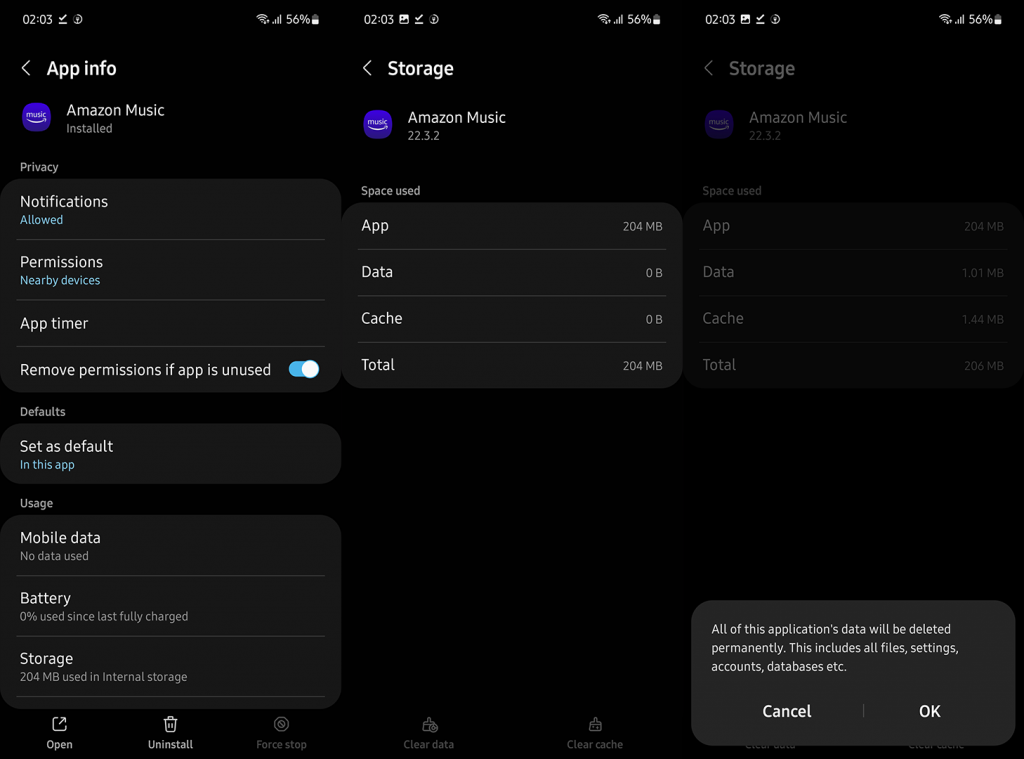
4. Geninstaller Amazon Music
I sidste ende kan vi kun anbefale at geninstallere appen via Play Store eller App Store eller sideloade en ældre version på Android. Vores muligheder er trods alt begrænsede, og der er kun så mange skridt, brugere kan tage, hvis den bogstaveligt talt største virksomhed i verden ikke kan optimere deres musikstreaming-app.
For at geninstallere Amazon Music på Android skal du åbne Play Butik, kigge efter Amazon Music og udvide appen. Tryk på Afinstaller, og tryk derefter på Installer.
For at geninstallere Amazon Music på iOS skal du trykke og holde på genvejen til Amazon Music Home Screen (eller App Library). Tryk på Fjern app > Slet app, og bekræft, når du bliver bedt om det. Åbn App Store og få Amazon Music igen.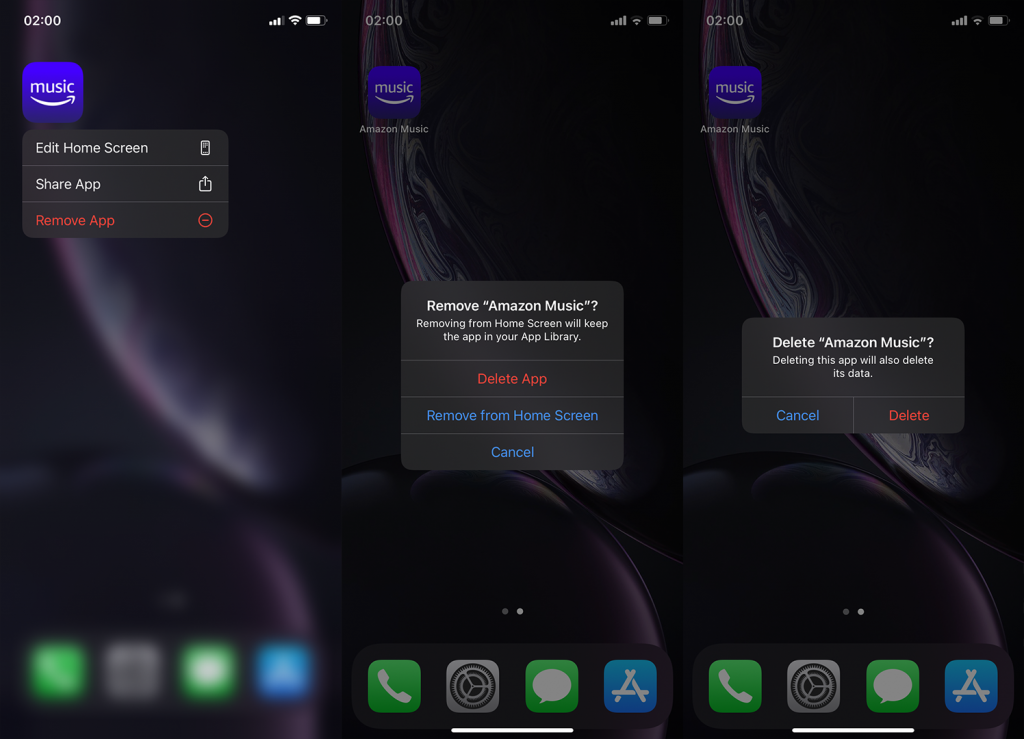
Med det sagt kan vi afslutte denne artikel. Tak fordi du læste, hvad der forhåbentlig var en indsigtsfuld læsning. Sørg for at fortælle os om alternative løsninger eller del dine generelle tanker i kommentarfeltet nedenfor.
Hvis du vil få kontakter til at ringe på lydløs på din Android, skal du bare justere Forstyr ikke-undtagelser for foretrukne kontakter. Detaljer i artiklen.
Hvis dine Android-apps bliver ved med at lukke uventet, skal du ikke lede længere. Her vil vi vise dig, hvordan du løser det i nogle få enkle trin.
Hvis besked om voicemail ikke forsvinder på Android, skal du rydde lokale data, afinstallere appopdateringer eller kontrollere notifikationsindstillinger.
Hvis Android-tastaturet ikke vises, skal du sørge for at nulstille appen ved at rydde lokale data, afinstallere dens opdateringer eller deaktivere bevægelser.
Hvis du ikke kan åbne e-mail-vedhæftede filer på Android, skal du downloade den vedhæftede fil og apps, der kan åbne den, og prøve igen. Nulstil også Gmail eller brug pc.
Hvis du får fejlen Problem Loading Widget på Android, anbefaler vi at fjerne og tilføje widgetten igen, kontrollere tilladelser eller rydde cache.
Hvis Google Maps ikke taler i Android, og du ikke hører anvisninger, skal du sørge for at slette data fra appen eller geninstallere appen.
Instruktioner til at skifte hårfarve ved hjælp af PicsArt på din telefon For at ændre hårfarven på dine billeder enkelt og nemt, inviterer vi dig her til at følge med.
LDPlayer: Android Emulator til Windows PC & Laptop, LDPlayer er en gratis Android emulator på computer. Uanset om du er pc- eller bærbar bruger, er LDPlayer stadig tilgængelig
Hvis Gmail til Android ikke sender e-mails, skal du kontrollere modtagernes legitimationsoplysninger og serverkonfiguration, rydde appens cache og data eller geninstallere Gmail.








